Dans un précédent billet de blog, nous avons annoncé le lancement de 4D pour Android. Mais comment construire, visualiser et jouer avec votre application Android sur votre appareil virtuel préféré ? Ce billet de blog couvre toutes ces questions avec des réponses et des exemples concrets.
Créez vos applications Android en un seul clic
4D pour Android suit le même processus simple que pour 4D pour iOS pour construire et exécuter vos applications. Pour construire vos applications iOS, vous sélectionnez le simulateur sur lequel vous souhaitez que votre application soit construite, puis vous cliquez sur le bouton Build and Run.
C’est exactement le même processus pour Android. Si aucun appareil virtuel n’est disponible, vous êtes invité à en créer un. Un Pixel 4 (smartphone Google) est alors automatiquement créé pour vous assurer un démarrage rapide de la construction de vos applications android.
Ajouter d’autres appareils virtuels pour Android
Par défaut, le Pixel 4 vous garantit une première grande expérience utilisateur et un bon rendu de l’app. Mais vous pouvez avoir envie d’essayer votre app sur d’autres appareils virtuels qui peuvent avoir des résolutions différentes. Voici comment !
Outils de ligne de commande Android SDK
Tout d’abord, ouvrez Android Studio, et à partir de l’écran de bienvenue, cliquez sur le bouton Configurer et sélectionnez l’élément SDK Manager .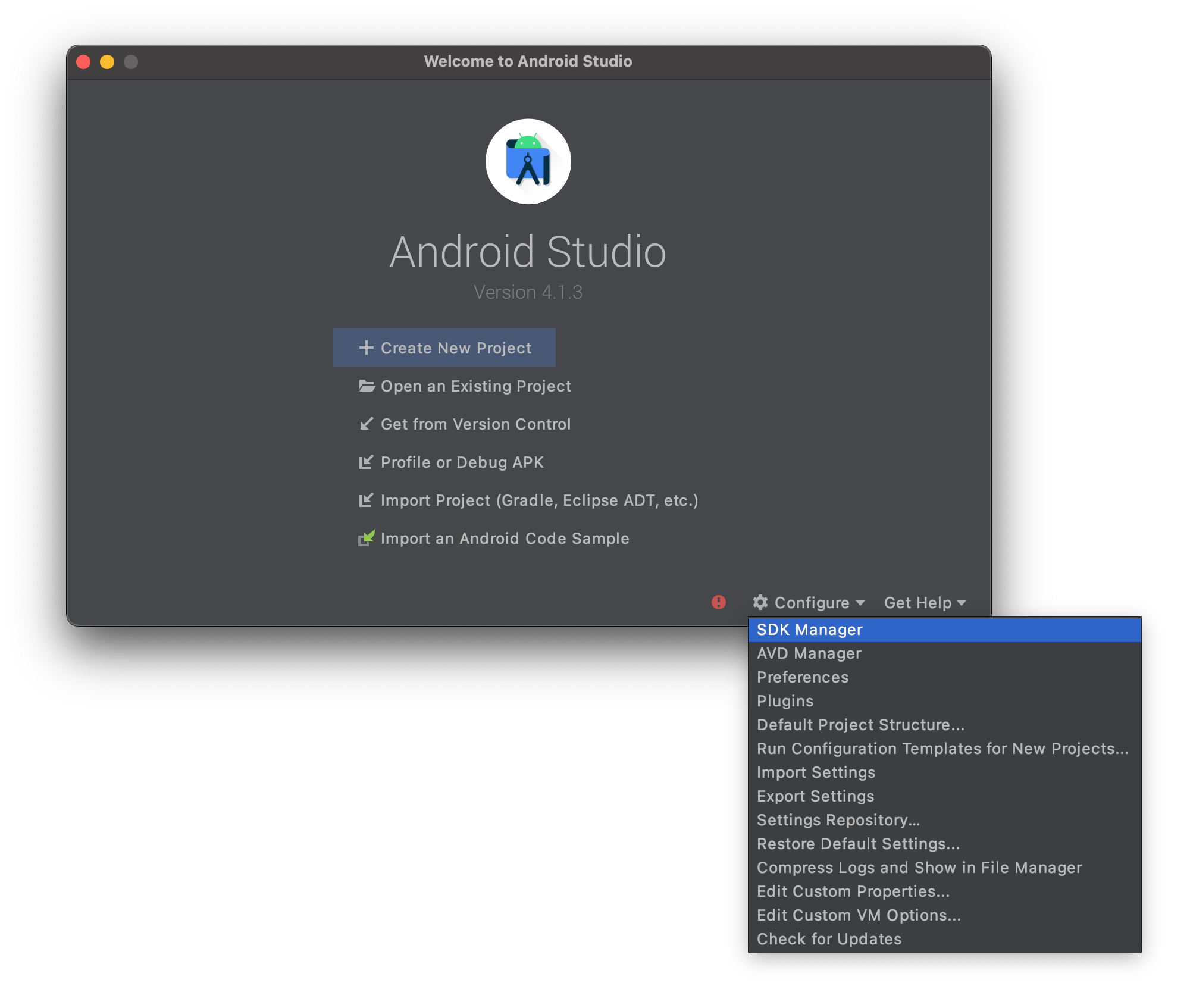
Ensuite, dans l’onglet SDK Tools, vérifiez et installez Android SDK command-line Tools (latest) si ce n’est pas déjà fait. Ainsi, vous pourrez visualiser tous vos dispositifs virtuels directement à partir de l’éditeur de projet 4D mobile.

Créer de nouveaux dispositifs virtuels
Pour créer un nouveau dispositif virtuel, il suffit de cliquer sur le bouton Configurer dans l’écran de bienvenue d’Android Studio et de sélectionner le gestionnaire AVD (Android Virtual Device Manager).

À partir de là, vous pouvez créer autant de dispositifs virtuels que vous le souhaitez :

De retour dans l’éditeur de projet, vous pouvez maintenant sélectionner les dispositifs virtuels que vous venez de créer !

La documentation Google est également là pour vous aider à gérer vos appareils virtuels. Vous êtes maintenant prêt à construire votre projet Android sur votre appareil virtuel préféré directement depuis 4D. N’hésitez pas à nous faire part de vos commentaires sur le forum 4D.

